Pergunta
Problema: como consertar o AMD Catalyst Control Center não abre no Windows 10?
Por favor, ajude, o Catalyst Control Center não abre! Às vezes uso a ferramenta para me ajudar a ajustar a configuração da placa de vídeo para jogos específicos, mas não posso mais fazer isso. Tentei reiniciar meu PC, mas sem sucesso.
Resposta Resolvida
Catalyst Control Center é um utilitário desenvolvido pela empresa de tecnologia AMD (Advanced Micro Devices) e normalmente é enviado com drivers
[1] que são instalados com placas gráficas Radeon. Inicialmente, essas GPUs foram desenvolvidas por uma empresa chamada ATI, embora posteriormente tenham sido adquiridas pela AMD, que é mais conhecida por suas CPUs de alta tecnologia (Unidades de Processamento Central) conhecidas como Ryzen.Enquanto a Nvidia está dominando o mercado de GPU globalmente, muito mais pessoas estão se convencendo de que a AMD merece mais reconhecimento na esfera do processamento de vídeo. Assim como a Nvidia, a AMD fornece um utilitário gráfico Catalyst Control Center que permite aos usuários controlar seus melhores placas de vídeo: habilite perfis de exibição, ajuste as configurações de exibição e a resolução da tela, ajuste o desempenho, overclock[2] a GPU, etc.
Isso permite aos usuários melhorar a funcionalidade de suas placas gráficas, extraindo o máximo de desempenho delas. No entanto, esses recursos não estão disponíveis quando o AMD Catalyst Control Center não abre, aparentemente sem motivo.
Na maioria dos casos, os usuários que não usam tarefas com uso intensivo de gráficos não precisarão da funcionalidade do AMD Catalyst Control Center. No entanto, se a ferramenta estiver instalada, ela executará um processo em segundo plano CCC.exe, e aqueles que instalaram a ferramenta com drivers de placa de vídeo AMD Radeon podem não saber de onde o processo está vindo. Outros que precisam da função AMD Catalyst Control Center, mas não o têm instalado, podem baixar o aplicativo do site oficial.
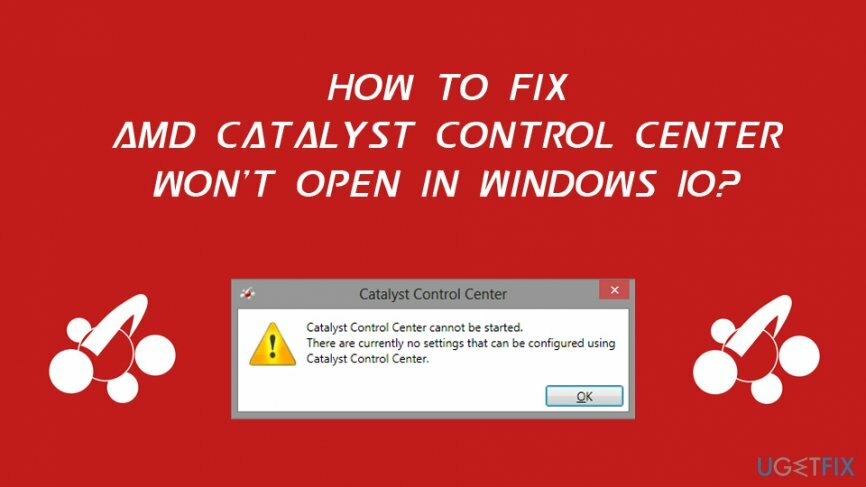
Muitos usuários que não conseguiram iniciar o CCC disseram que também não conseguem alternar entre placas gráficas integradas e dedicadas,[3] o que os impede de usar toda a potência de suas GPUs. Aqui está o erro que os usuários veem:
AMD Catalyst Control Center
O AMD Catalyst Control Center não pode ser iniciado. Atualmente não há configurações que possam ser definidas usando o Catalyst Control Center.
Como é evidente, o erro não fornece muitas informações que possam ajudar os usuários a consertar o Catalyst Control Center que não abrirá problemas. Existem vários motivos pelos quais o utilitário pode falhar ao iniciar, embora o mais comum seja o problema de drivers gráficos corrompidos ou desatualizados. No entanto, no caso de arquivos de sistema corrompidos serem os culpados, você pode executar um software de reparo automático ReimageMáquina de lavar Mac X9, pois pode corrigir problemas do Windows em apenas alguns minutos.
Fix 1. Desligue os processos relacionados ao AMD Catalyst Control Center
Para reparar o sistema danificado, você deve comprar a versão licenciada do Reimage Reimage.
Depois que o executável de um programa específico é iniciado, seu processo é iniciado em segundo plano. Em alguns casos, a tarefa falha ao iniciar o programa corretamente, embora o processo continue em execução. Como resultado, os usuários são incapazes de iniciar outra instância do AMD Catalyst Control Center. Aqui está o que fazer:
- pressione Ctrl + Shift + Esc no seu teclado.
- Assim que o Gerenciador de Tarefas for iniciado, pressione Mais detalhes.
- Role para baixo para localizar Processos em segundo plano.
- Localizar Centro de Controle de catalisador entrada, clique com o botão direito e selecione Finalizar tarefa.
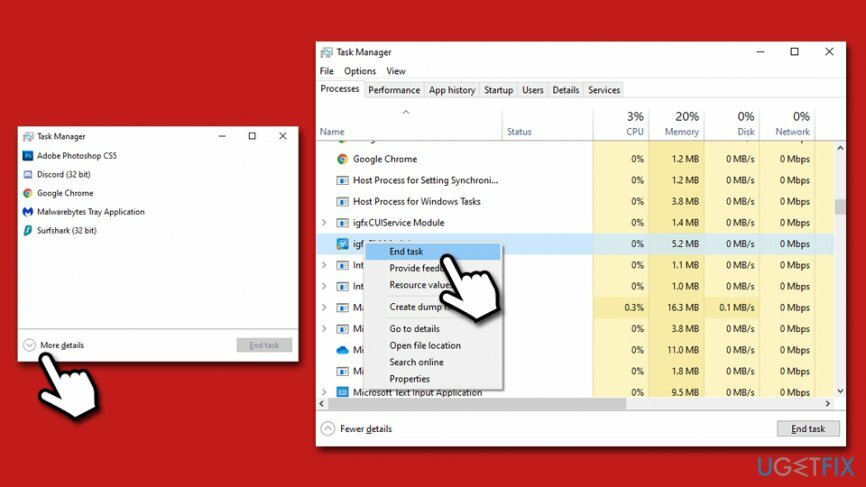
Fix 2. Inicie o aplicativo de seu local original
Para reparar o sistema danificado, você deve comprar a versão licenciada do Reimage Reimage.
Em alguns casos, o atalho do Catalyst Control Center pode ser corrompido. Como resultado, talvez você não consiga abrir o programa usando-o. Portanto, você deve iniciar o CCC a partir do local original. Para isso, navegue até o seguinte local e clique duas vezes no arquivo CLIStart.exe:
Arquivos de programa / ATI Technologies / ATI.ACE / Core-Static / amd64 /
Fix 3. Reinstale os drivers gráficos
Para reparar o sistema danificado, você deve comprar a versão licenciada do Reimage Reimage.
Os drivers de controle gráfico são extremamente importantes quando uma GPU dedicada é usada em um computador. Os drivers ajudam a interconectar componentes de hardware e os ajudam a trabalhar bem juntos. Portanto, se os drivers estiverem com defeito, isso também pode estar relacionado ao AMD Catalyst Control Center não estar abrindo o problema.
Corrija esse problema desinstalando e instalando um novo conjunto de drivers de GPU em seu sistema seguindo estas etapas:
- Clique com o botão direito em Começar e selecione Gerenciador de Dispositivos.
- Expandir Seção de adaptadores de vídeo.
- Clique com o botão direito na sua placa gráfica e selecione Desinstale o dispositivo.
- Marque a Exclua o software do driver para este dispositivo e pres Desinstalar.
- Reinício a máquina.
- Abra o Gerenciador de Dispositivos mais uma vez.
- Clique em Procure por alterações de hardware - O Windows deve instalar os drivers ausentes.
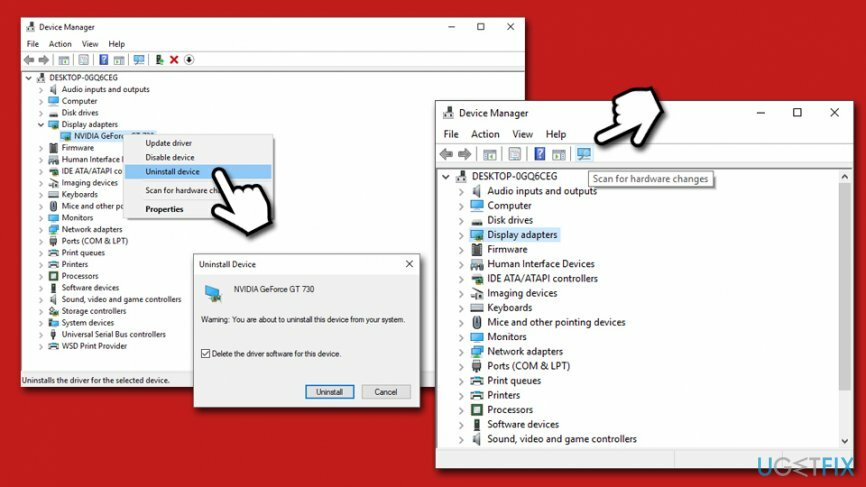
Para melhor integridade do driver, recomendamos instalar os drivers do Site oficial da AMD em vez de usar o Gerenciador de dispositivos para esse fim.
Fix 4. Instale todas as atualizações do Windows
Para reparar o sistema danificado, você deve comprar a versão licenciada do Reimage Reimage.
Certifique-se de que as atualizações mais recentes do Windows estejam instaladas adequadamente. Veja como:
- Clique com o botão direito em Começar botão e escolha Configurações.
- Vamos para Atualização e segurança.
- No lado direito, clique em Verifique se há atualizações.
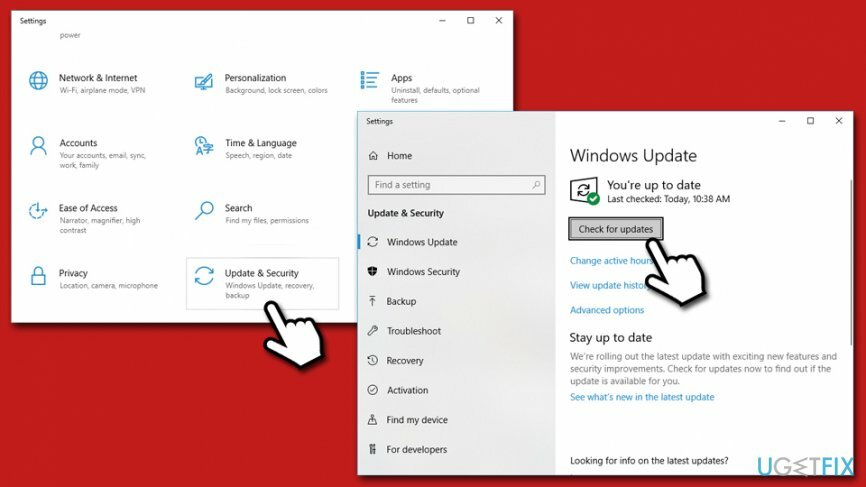
- Espere até que o Windows instale as atualizações mais recentes.
- Reinício seu PC.
Fix 5. Execute uma verificação do Verificador de arquivos do sistema
Para reparar o sistema danificado, você deve comprar a versão licenciada do Reimage Reimage.
O verificador de arquivos do sistema integrado é uma ótima maneira de verificar a integridade dos arquivos do sistema. Para realizar a varredura SFC, siga estas etapas:
- Digitar cmd na pesquisa do Windows.
- Clique com o botão direito sobre Prompt de comando resultado da pesquisa e escolha Executar como administrador.
- Se Controle de conta de usuário pop-up aparece, pressione sim.
- Na janela do Prompt de Comando, digite o seguinte e pressione Entrar:
sfc / scannow
- Espere até que a varredura termine.
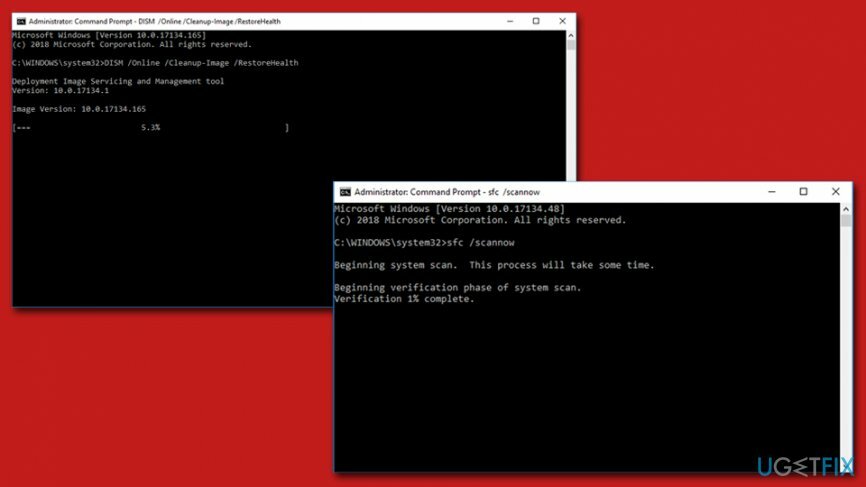
Se o comando acima não ajudar, use DISM - digite o seguinte comando e pressione Entrar:
DISM / Online / Cleanup-Image / RestoreHealth
Fix 6. Use o ponto de restauração do sistema
Para reparar o sistema danificado, você deve comprar a versão licenciada do Reimage Reimage.
Se nenhum dos métodos ajudou você a lidar com o AMD Catalyst Control Center que não abre o problema, você pode restaurar seu Windows para uma configuração conhecida anteriormente. Você pode perder alguns dos aplicativos instalados no processo, embora seus arquivos pessoais não sejam afetados:
- Digitar Crie um ponto de restauração na barra de pesquisa do Windows e pressione Enter.
- Vamos para Proteção do sistema aba.
- Clique em Restauração do sistema e então selecione Próximo.
- Marque a Mostra mais pontos de restauração.
- Selecione o ponto de restauração mais conhecido e pressione Próximo.
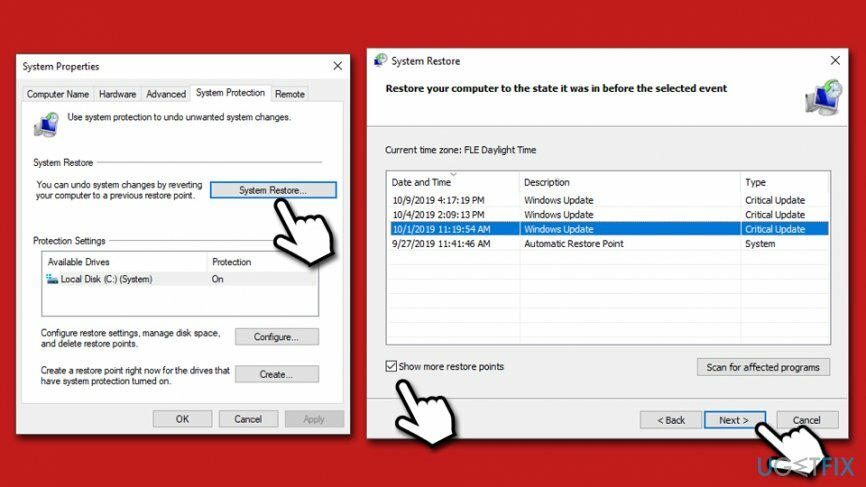
- Clique em Terminar e reiniciar o sistema.
Repare seus erros automaticamente
A equipe ugetfix.com está tentando fazer o melhor para ajudar os usuários a encontrar as melhores soluções para eliminar seus erros. Se você não quiser ter problemas com técnicas de reparo manual, use o software automático. Todos os produtos recomendados foram testados e aprovados por nossos profissionais. As ferramentas que você pode usar para corrigir seu erro estão listadas abaixo:
Oferta
faça isso agora!
Baixar correçãoFelicidade
Garantia
faça isso agora!
Baixar correçãoFelicidade
Garantia
Se você não conseguiu corrigir seu erro usando Reimage, entre em contato com nossa equipe de suporte para obter ajuda. Por favor, deixe-nos saber todos os detalhes que você acha que devemos saber sobre o seu problema.
Este processo de reparo patenteado usa um banco de dados de 25 milhões de componentes que podem substituir qualquer arquivo danificado ou ausente no computador do usuário.
Para reparar o sistema danificado, você deve comprar a versão licenciada do Reimage ferramenta de remoção de malware.

Uma VPN é crucial quando se trata de privacidade do usuário. Rastreadores online, como cookies, podem ser usados não apenas por plataformas de mídia social e outros sites, mas também por seu provedor de serviços de Internet e pelo governo. Mesmo se você aplicar as configurações mais seguras por meio de seu navegador da web, ainda poderá ser rastreado por meio de aplicativos conectados à Internet. Além disso, navegadores com foco na privacidade como o Tor não são uma escolha ideal devido às velocidades de conexão reduzidas. A melhor solução para sua privacidade final é Acesso privado à Internet - seja anônimo e seguro online.
O software de recuperação de dados é uma das opções que podem ajudá-lo recupere seus arquivos. Depois que você exclui um arquivo, ele não desaparece no ar - ele permanece no sistema, desde que nenhum novo dado seja gravado nele. Data Recovery Pro é um software de recuperação que busca cópias de trabalho de arquivos excluídos dentro do seu disco rígido. Ao usar a ferramenta, você pode evitar a perda de documentos valiosos, trabalhos escolares, fotos pessoais e outros arquivos importantes.